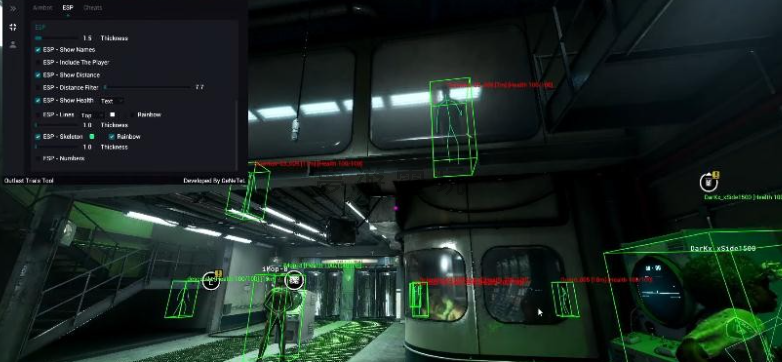
|
發佈時間: 2025-5-22 21:27
正文摘要:replyreload += ',' + 2388398; 《絕命精神病院實驗》實用輔助工具心得分享:提升遊戲體驗的秘訣! 在《絕命精神病院實驗 (The Outlast Trials)》這款緊張刺激的遊戲中,你是否曾想過能更輕鬆地探索、完成任務,甚至是面對那些令人毛骨悚然的「試驗」呢?今天,我們要來深入整理一款能有效提升你遊戲體驗的輔助工具,它不僅支援最新的 DirectX 11 和 DirectX 12 渲染模式,讓你能自由選擇偏好的顯示方式,更內建了多項實用功能,幫助你掌握戰場資訊、精準鎖定目標! 不論你是偏好 DirectX 11 帶來的穩定性,還是 DirectX 12 的效能表現,這款工具都能透過修改 INI 設定檔來輕鬆切換,確保最佳的相容性與流暢度。想要知道怎麼讓你的遊戲體驗更上一層樓嗎?跟著我們一起看下去,學會如何掌握這些強大功能,輕鬆應對《絕命精神病院實驗》中的各種挑戰! 👉 GM後台版 遊戲 推薦 ⬇️⬇️⬇️ 快速玩各種二次元動漫手遊app 《絕命精神病院實驗》自動瞄準功能 (Aimbot) 詳細設定與教學 這款輔助工具的核心功能之一,就是讓玩家在遊戲中擁有「自動瞄準」的能力。這不僅能大幅提升你的射擊精準度,還能根據你的個人習慣進行多樣化的客製化設定,讓你面對恐懼時更有底氣。究竟「自動瞄準」有哪些細節可以調整呢?一起來看看: 啟用自動瞄準: 核心功能,讓你能夠在戰鬥中自動鎖定敵人。 自訂自動瞄準按鍵: 不喜歡預設的按鍵嗎?你可以自由設定自己最順手的觸發按鍵,讓操作更直覺。 調整自動瞄準距離: 你可以控制自動瞄準的有效範圍,無論是近距離的爆頭,還是遠距離的精準射擊,都能隨心所欲。 選擇自動瞄準位置: 想要一槍斃命?你可以指定自動瞄準鎖定敵人的「頭部」,或是選擇「胸部」、「右腿」、「左腿」等部位,讓你的策略更加多元。 顯示自動瞄準範圍圈: 為了幫助你更好地掌握自動瞄準的有效區域,工具還能顯示一個範圍圈。這個圈圈不只實用,還能讓你自訂顯示方式,例如:顏色: 選擇你喜歡的顏色來標示範圍。 彩虹色: 讓範圍圈呈現炫麗的彩虹漸層,增加視覺效果。 粗細: 調整範圍圈邊框的粗細,讓它更顯眼或更隱蔽。 大小: 自由調整範圍圈的大小,與你設定的瞄準距離完美匹配。 透視功能 (ESP) 全攻略:環境資訊一目瞭然 除了自動瞄準,這款工具的「透視功能」更是幫助玩家掌握環境資訊的利器。透過透視,你可以清楚看到遊戲中各種重要的物件、敵人甚至是互動點,讓你不再錯過任何關鍵細節,輕鬆規劃每一步行動。透視功能究竟能顯示哪些重要資訊呢? 顯示玩家位置: 讓你清楚掌握其他玩家的動態,無論是隊友還是敵人,都能一覽無遺,方便你進行策略性的合作或迴避。文字顏色可自由設定,甚至選擇彩虹色。 顯示可拾取物品: 遊戲中散落的補給品、道具或任務物品,透過透視功能將無所遁形,讓你不再漏掉任何寶貴的資源。文字顏色同樣可自訂,包含彩虹色選項。 顯示 NPC 位置: 無論是友善或敵對的 NPC,他們的動向都能透過透視功能即時掌握,幫助你預判危險或找到任務目標。文字顏色與彩虹色選項皆有。 顯示門: 清楚標示所有門的位置,方便你規劃逃生路線或突襲路徑。文字顏色與彩虹色選項皆有。 顯示躲藏點: 在《絕命精神病院實驗》中,找到安全的躲藏點是生存的關鍵。透視功能會直接標示出所有可用的隱藏點,讓你即時藏匿,避開追捕。文字顏色與彩虹色選項皆可調整。 顯示可互動物件: 遊戲中許多重要的機關、開關或任務互動點,都會被清楚標示出來,讓你不再卡關,順利推進遊戲進度。文字顏色與彩虹色選項皆可設定。 顯示發電機位置: 在某些任務中,啟動發電機是必要的目標。透視功能會直接指示其位置,讓你快速完成目標。文字顏色與彩虹色選項皆有。 顯示海報位置: 收集要素或是某些任務提示,海報的位置也能透過透視功能顯示出來,幫助你完成遊戲的每一個環節。文字顏色與彩虹色選項皆可調整。 工具使用教學:注入與劫持版本怎麼安裝使用? 了解了這款輔助工具的強大功能後,接下來就是要知道「怎麼解」或「怎麼安裝」才能在遊戲中實際運用它。目前這款工具提供兩種主要的使用方式:「注入版本」和「劫持版本」,兩種方法各有其安裝流程,請仔細依照步驟操作。 注入版本使用步驟 如果你選擇使用注入版本,操作相對簡單,主要步驟如下: 啟動遊戲: 首先,請確保你的《絕命精神病院實驗》遊戲已經正常啟動。 進入大廳介面: 等待遊戲載入至大廳介面後,就可以進行下一步操作。 打開注入程式並注入: 找到你慣用的注入程式(例如:Extreme、Xenos 或是 12GAMEBBS 注入程式),打開它並將「OutLast Trials Tool.dll」這個檔案注入到遊戲程序中。 小提示: 注入程式的選擇非常重要,建議使用文中提到的或評價良好的注入器,以確保穩定性。 劫持版本使用方式 對於偏好劫持版本的玩家,安裝方式則稍有不同,需要直接將檔案放置到遊戲的特定目錄下: 解壓縮檔案: 將下載到的工具壓縮包解開,你會看到相關的檔案。 移動到遊戲目錄: 將解壓縮後的檔案直接複製並貼上到你的《絕命精神病院實驗》遊戲安裝目錄中的「OPP\Binaries\Win64」資料夾內。 啟動遊戲: 完成檔案放置後,正常啟動遊戲即可。工具會自動生效。 設定檔配置說明:打造你的專屬輔助體驗 如果你想體驗開發者預設的最佳化設定,或是想輕鬆套用朋友的配置,這款工具也提供了方便的設定檔功能。 複製設定檔資料夾: 你只需要將名為「GeNeTeL Tool」的資料夾,複製並貼上到《絕命精神病院實驗》遊戲安裝目錄中的「OPP\Binaries\Win64」路徑下,就可以載入這些預設或共享的設定。 工具下載連結: 所有站內附件皆會附上安全掃描報告請會員查看純淨度百分比後判斷使用(adsbygoogle = window.adsbygoogle || []).push({});相關檔案須知:取得檔案前,請先詳細閱讀文章內容避免不必要錯誤與誤會發生。也可多參考文章討論樓層內容了解附件檔案相關討論資訊。 【此文章部分內容隱藏中】 解除隱藏說明教學點擊下方 繼續閱讀文章 後請仔細觀看文章內容 並依照指示進行下一步最後完成解除隱藏後系統會回到此文章自動顯示隱藏內容~繼續閱讀 《絕命精神病院實驗》輔助工具常見問題Q&A Q1:這款工具主要提供哪些功能? A1:這款輔助工具主要提供自動瞄準(Aimbot)及透視(ESP)兩大功能,讓玩家可以更精準地射擊並掌握遊戲環境資訊。 Q2:這款工具支援哪些 DirectX 版本? A2:它同時支援 DirectX 11 和 DirectX 12 兩種渲染模式,玩家可以透過修改 INI 設定檔來自由切換。 Q3:自動瞄準功能可以客製化哪些設定? A3:自動瞄準功能支援自訂按鍵、瞄準距離、鎖定位置(如頭部、胸部等),還能調整範圍圈的顏色、粗細和大小。 Q4:透視功能可以看到哪些遊戲物件? A4:透視功能可以顯示玩家、可拾取物品、NPC、門、躲藏點、可互動物件、發電機和海報等,讓遊戲資訊一目瞭然。 Q5:注入版本和劫持版本的使用方法有何不同? A5:注入版本需要在遊戲啟動後,透過注入程式將 DLL 檔案注入遊戲;劫持版本則是將檔案直接解壓縮並放置到遊戲目錄下的特定資料夾中即可。 replyreload += ',' + 2388398; |
